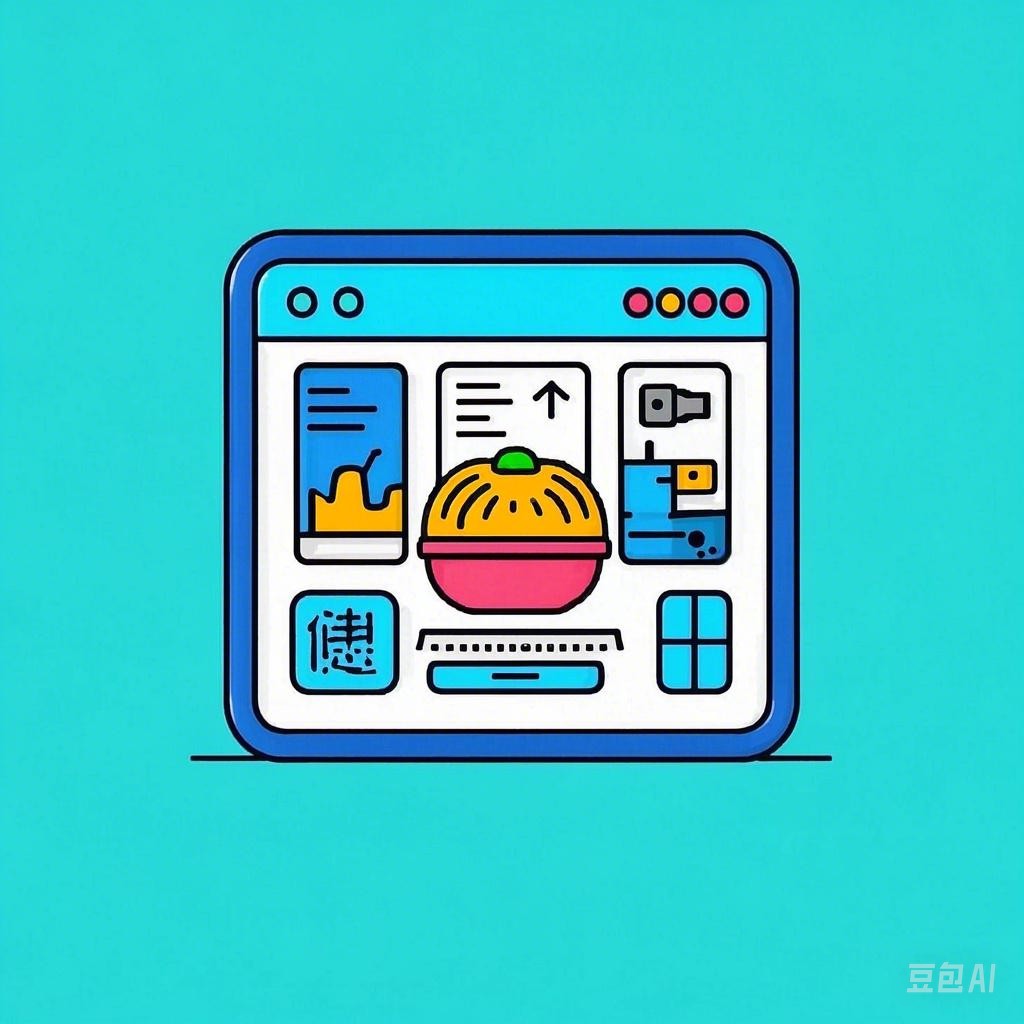随着短视频和美食博主的兴起,美食视频的拍摄和编辑变得越来越重要。Adobe Premiere Pro(PR)作为一款功能强大的视频编辑软件,在美食视频制作中扮演着关键角色。以下是一份详细的指导,帮助您轻松掌握PR美食渲染技巧,让您的视频瞬间升级!
一、项目整理与优化
1. 检查时间轴
在开始渲染之前,首先要检查时间轴,确保删除无用素材或隐藏轨道,减少冗余数据运算。
- 打开Premiere Pro,导入所有素材。
- 在项目面板中,检查时间轴,删除不必要的素材。
- 隐藏不用的轨道,以减少渲染负担。
2. 统一序列设置
确保所有素材的分辨率、帧率与序列设置一致,避免格式不匹配导致的渲染错误。
- 在序列设置中,选择与素材匹配的分辨率和帧率。
- 确保所有素材的分辨率和帧率与序列设置一致。
3. 清理缓存文件
清理缓存文件,通过【编辑>首选项>媒体缓存】删除旧缓存,释放磁盘空间。
- 在【编辑】菜单中选择【首选项】。
- 在首选项窗口中,选择【媒体缓存】。
- 点击【清除】按钮,删除旧缓存文件。
二、预览渲染设置
1. 生成临时预览文件
在时间轴面板点击【回车键】,生成临时预览文件,便于快速检查效果。
- 在时间轴面板中,选中需要预览的素材。
- 点击键盘上的回车键,生成临时预览文件。
2. 检查效果
预览生成的临时预览文件,检查是否有卡顿或特效问题。
- 播放临时预览文件,检查画面和特效。
- 如有需要,调整素材或特效参数。
三、分配系统资源
1. 为PR预留足够内存
为PR预留足够内存(建议保留20%-30%给其他程序)。
- 根据系统内存,为PR预留足够空间。
- 避免同时运行大量程序,以免影响渲染速度。
2. 启用GPU加速
若使用独立显卡,需在【文件>项目设置>常规】中启用GPU加速。
- 在【文件】菜单中选择【项目设置】。
- 在项目设置窗口中,选择【常规】选项卡。
- 勾选【启用GPU加速】选项。
四、格式选择
根据需求选择格式,如需要透明背景则选择QuickTimeAlpha通道,需后期调色则优先ProRes 422 HQ。
- 在导出设置中,选择适合的格式。
- 根据需求调整编码、分辨率、帧率等参数。
五、分辨率与比特率
输出分辨率需与序列设置一致,避免拉伸压缩。
- 在导出设置中,确保输出分辨率与序列设置一致。
- 根据视频用途,调整比特率。
六、帧率与场序
确保输出帧率与拍摄素材一致,如25fps、30fps或60fps。
- 在导出设置中,选择与拍摄素材匹配的帧率。
- 根据需求选择场序,如无特殊要求,选择无场(逐行扫描)。
七、常见问题及解决建议
渲染中途报错或崩溃:排查插件冲突,禁用第三方插件并重新渲染。
- 在渲染过程中,如遇报错或崩溃,尝试禁用第三方插件。
- 重新启动Premiere Pro,尝试重新渲染。
通过以上步骤,您将能够轻松掌握PR美食渲染技巧,让您的视频在众多美食视频中脱颖而出。祝您创作愉快!